win10系统屏幕任务栏跑到右边或左边怎么办
时间:2018-01-07 来源:互联网 浏览量:
今天打开电脑发现我的任务栏跑到了屏幕的右侧了,肯定又是我家的小淘气干的好事,任务栏默认是在屏幕底部的,跑到右侧去了用起来很不方便,怎么办?下面小编分享win10系统屏幕任务栏跑到右边或左边解决方法:
1、在win10系统桌面,任务栏上。右键,设置。
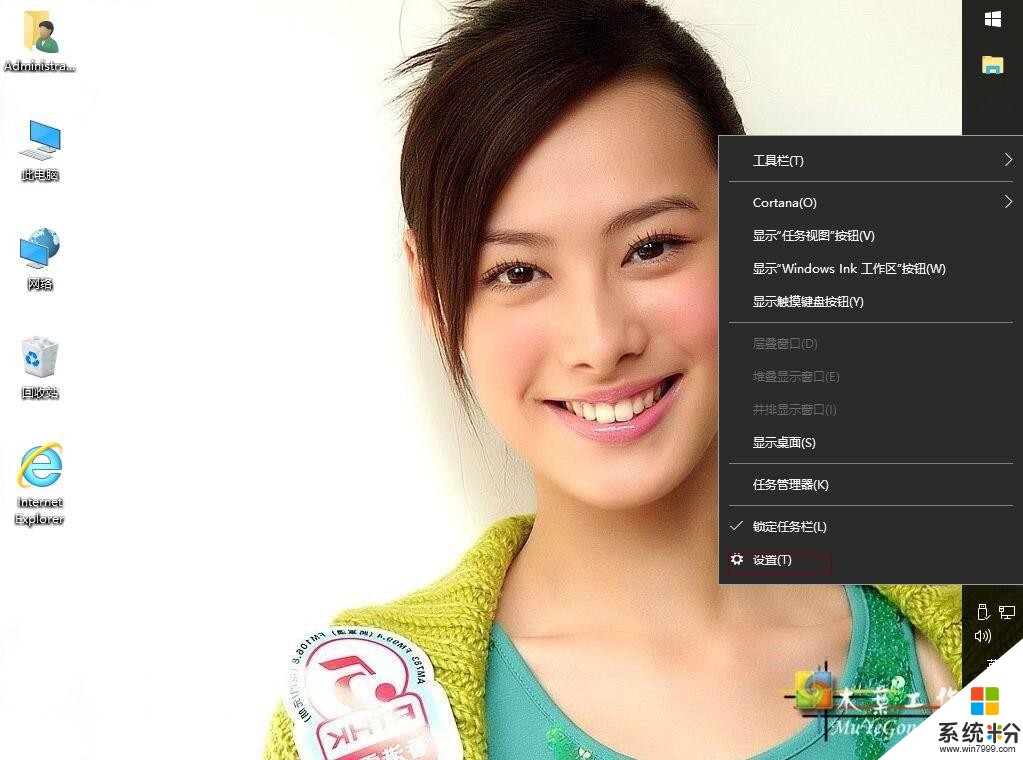
2、在设置中,单击任务栏。
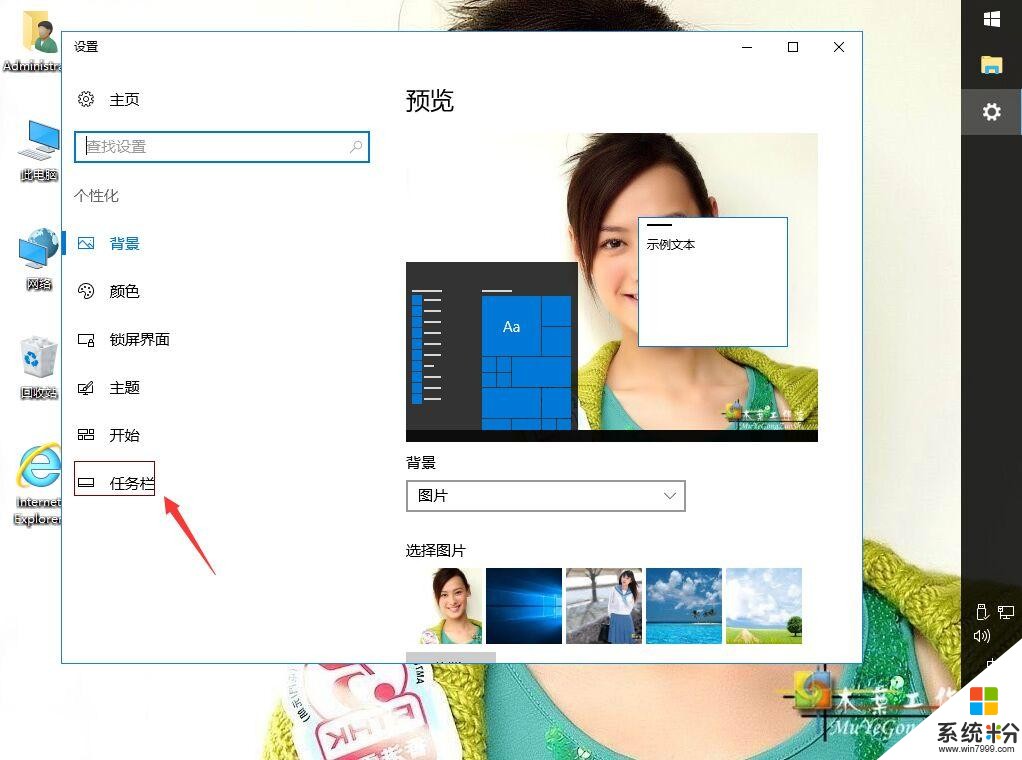
3、任务栏在屏幕上的位置:靠右,靠左,顶部,底部,我们选底部。
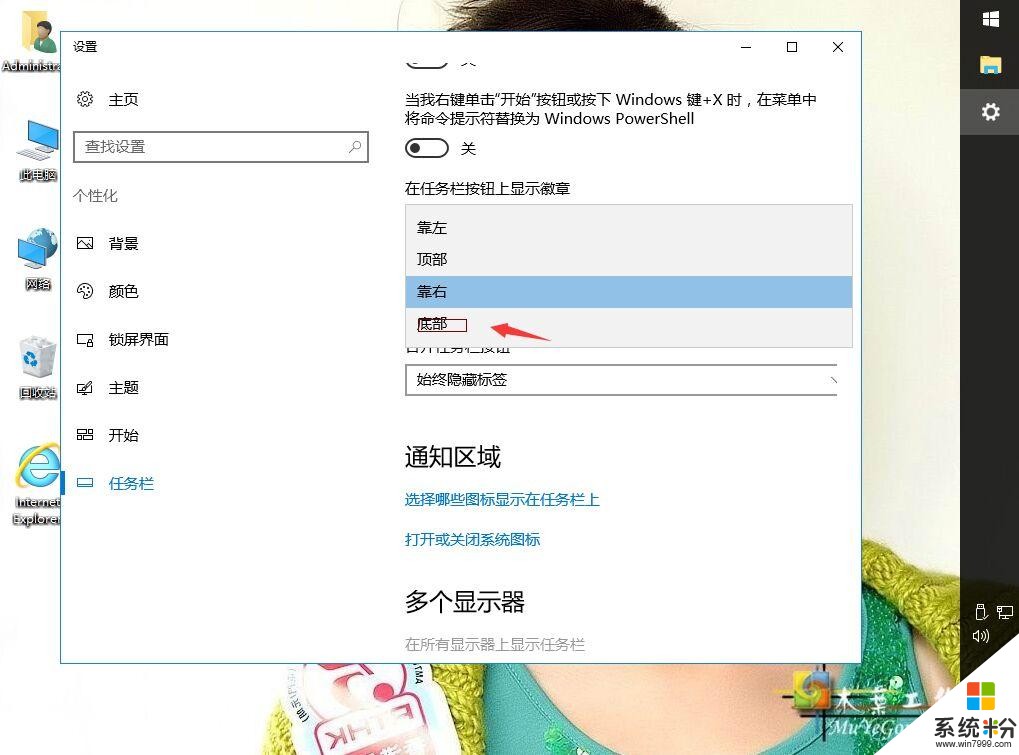
4、在任务栏上,右键,锁定任务栏去勾。
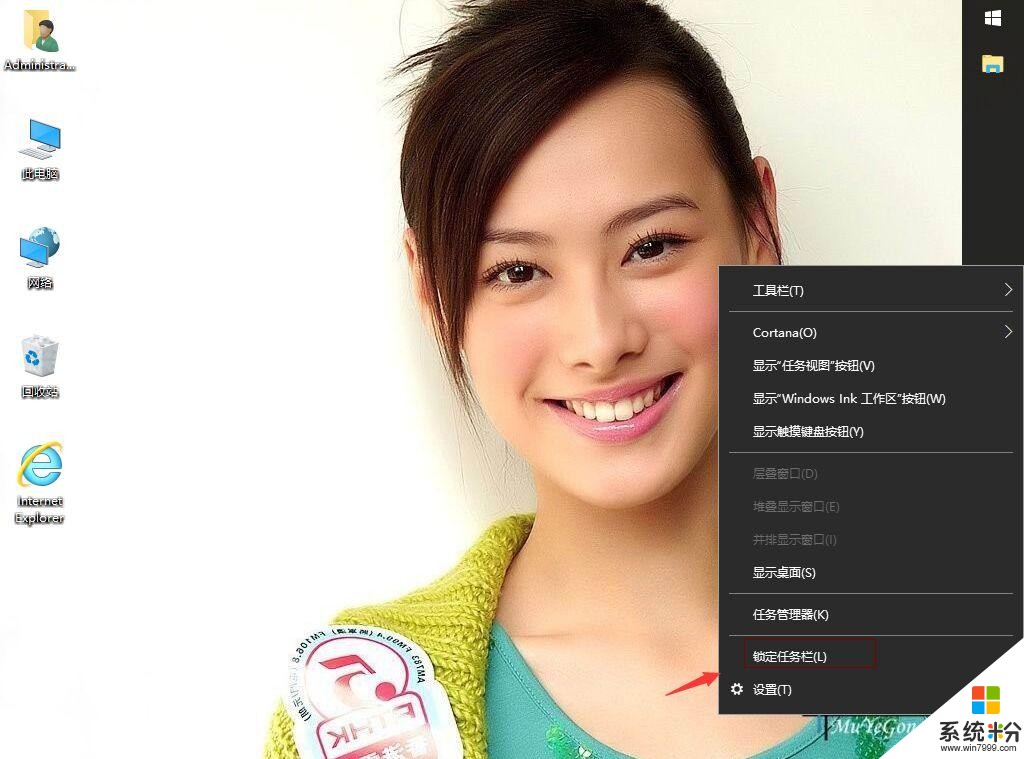
5、用左键鼠标按任务栏,拖到最下面就行。然后再锁定任务栏。
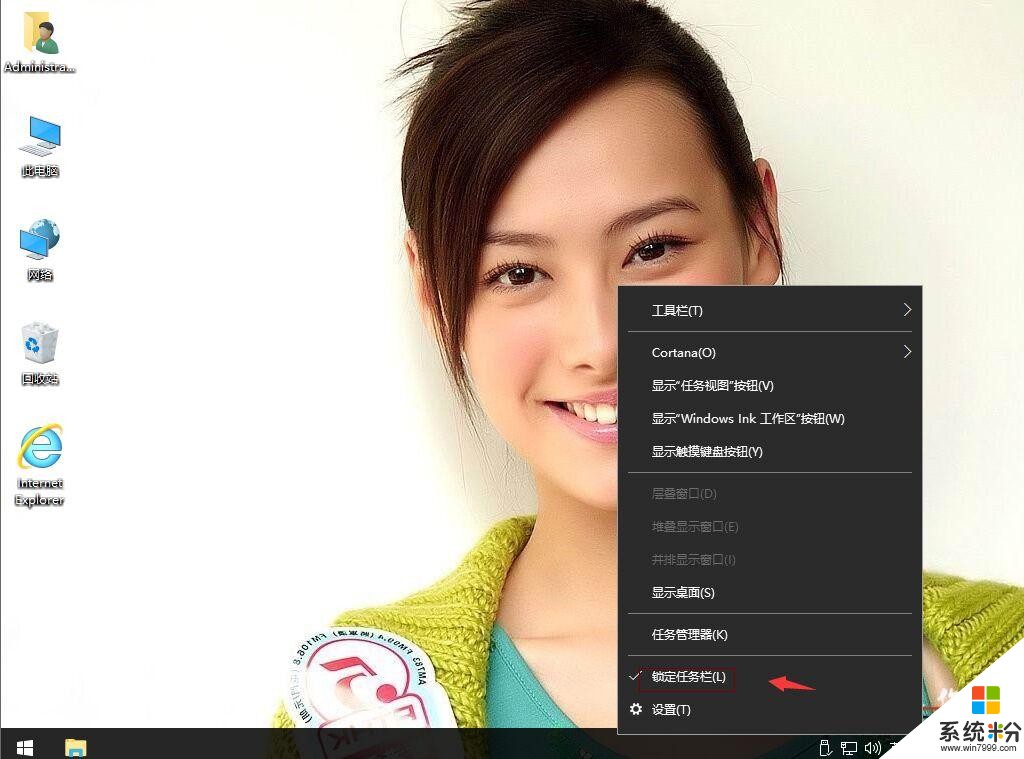
我要分享:
相关资讯
热门手机应用
最新热门游戏
微软资讯推荐
- 1 微软将解决Windows 10中最糟糕的事情之一
- 2 微软HoloLens2混合现实头显正式发售售价约24400元
- 3 爆料:微软SurfaceGo2将在几周内发布,售价2807元起
- 4微软Windows 10创意者更新15063.1029正式版推送
- 5谷歌微软亚马逊去年投了315亿美元 都给了云计算
- 6如何阻止Microsoft Edge Chromium在Windows 10上自动安装?
- 7曾经不想升级Win10,知道有这9个好用功能后,又败给真香定律了
- 8微软Surface Note概念手机,三星Note 8的杀手?
- 9连那1%都没了,回顾微软手机操作系统的血泪史
- 10从游戏中心到娱乐中心: 微软同多家电视服务商合作把Xbox 360变成一个电视中心
